ایمیل خلاصه عملکرد¶
ایمیل خلاصه عملکرد در اصل اطلاعات لحظهای و خلاصه دورهای است که از طریق ایمیل به اعضای سازمان ارسال شده و حاوی اطلاعات سطح بالایی در خصوص عملکرد تجاری است.
وارد مسیر شوید. ویژگی ایمیلهای خلاصه عملکرد را فعال کرده و روی ذخیره کلیک کنید.
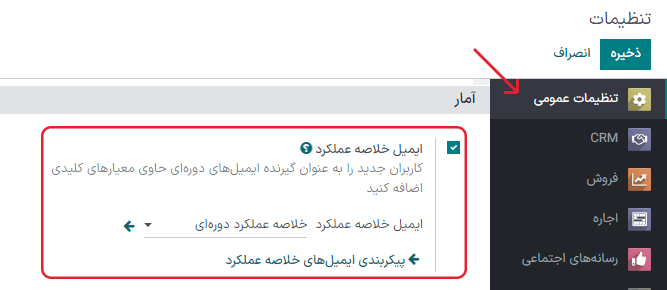
تنظیمات مختلفی را میتوان برای ایمیلهای خلاصه عملکرد اعمال کرد، از جمله:
تصمیمگیری در خصوص KPIs که باید در ایمیلهای خلاصه عملکرد اشتراکگذاری شوند
تنظیم بسامد ارسال ایمیلهای دورهای
تعیین افرادی در سازمان که ایمیلهای خلاصه عملکرد را دریافت خواهند کرد
طراحی قالب سفارشی برای ایمیلهای خلاصه عملکرد
افزودن شاخصهای کلیدی عملکرد اضافی (نیازمند برنامه استودیو)
توجه
بهطور پیشفرض، قابلیت ایمیل خلاصه عملکرد فعال است. ایمیل خلاصه عملکرد شما بهعنوان قالب اصلی عمل میکند که شامل تمامی مقادیر KPI در کل پایگاه داده سازمانیار است و روزانه برای مدیران ارسال میشود.
هشدار
هنگام ایجاد نسخههای تکثیر شده از پایگاههای داده که قابلیت ارسال دارند (نه حالت تست)، ایمیلهای خلاصه همچنان از پایگاه داده تکثیر شده ارسال خواهند شد، مگر اینکه غیرفعال شوند.
برای غیر فعال کردن ایمیل خلاصه عملکرد، وارد مسیر شوید. سپس با برداشتن تیک گزینه مربوطه و کلیک بر روی ذخیره, ویژگی ایمیل های خلاصه را غیرفعال کنید. بخش غیرفعال کردن ایمیل خلاصه عملکرد را ببینید.
ایمیلهای خلاصه عملکرد سفارشی¶
برای سفارشیسازی ایمیل خلاصه پیشفرض (خلاصه عملکرد دورهای شما)، به بروید. سپس ایمیل خلاصه عملکرد دورهای را انتخاب کرده و روی آیکون ↗️ (لینک خارجی) کنار منوی کشویی کلیک کنید.
یک پنجره پاپآپ باز میشود که شامل تنظیمات قابل ویرایش مختلفی با موارد زیر است:
نام ایمیل: نام ایمیل خلاصه.
دوره تکرار: کنترل کنید که ایمیلهای خلاصه هر چند وقت یک بار ارسال شوند (روزانه، هفتگی، ماهانه یا سه ماهه).
تاریخ ارسال بعدی: تاریخی که ایمیل خلاصه دوباره ارسال خواهد شد
تب KPIs: هر کدام از KPIهای محاسبه شده که در ایمیلهای خلاصه ظاهر خواهند شد را فعال/غیرفعال کنید. هر کادر علامتدار نشانه فعال شدن آن در ایمیل خلاصه است. بخش مربوط به شاخصهای کلیدی عملکرد (KPI) را مشاهده کنید.
تب گیرندگان: افزودن/حذف کاربرانی که ایمیلهای خلاصه را دریافت میکنند. به بخش گیرندگان مراجعه کنید.
توجه
شاخصهای کلیدی عملکرد (KPIs) را میتوان با استفاده از برنامه استودیو سفارشی کرد. در صورت نیاز به نصب استودیو، هزینههای اضافی به اشتراک پایگاه داده اعمال میشود. این بخش را در تعریف KPIهای سفارشی با استودیو مشاهده کنید.
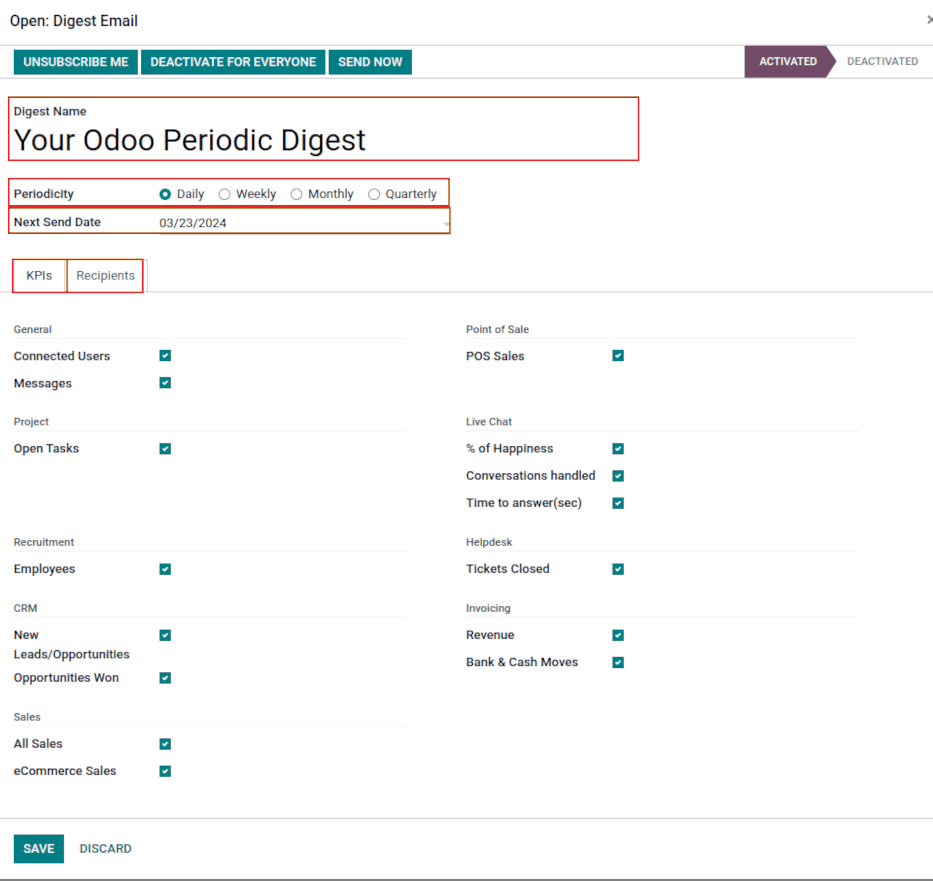
غیرفعال کردن ایمیل خلاصه عملکرد¶
برای غیرفعال کردن دستی یک ایمیل خلاصه، ابتدا به بروید و روی تنظیم ایمیل های خلاصه کلیک کنید. سپس، ایمیل خلاصه مورد نظر را از لیستی که باید غیرفعال شود انتخاب کنید.
سپس روی غیرفعالسازی برای همه کلیک کنید تا ایمیل خلاصه برای همه غیرفعال شود، یا روی لغو اشتراک من کلیک کنید تا کاربر وارد شده از لیست ارسال حذف شود. این دکمهها در منوی بالا، دقیقاً بالای نام ایمیل قرار دارند.
ارسال دستی ایمیلهای خلاصه عملکرد¶
برای ارسال دستی یک ایمیل خلاصه، ابتدا به بروید و روی پیکربندی ایمیلهای خلاصه کلیک کنید. سپس، ایمیل مورد نظر را انتخاب کنید و روی ارسال کلیک کنید. این دکمه در منوی بالا، درست بالای نام ایمیل خلاصه قرار دارد.
شاخصهای کلیدی عملکرد (KPI)¶
شاخصهای کلیدی عملکرد (KPIs) از تب KPIs در فرم قالب ایمیل خلاصه قابل اضافه شدن هستند.
برای غیرفعال کردن دستی یک ایمیل خلاصه، ابتدا به بروید و روی پیکربندی ایمیلهای خلاصه عملکرد کلیک کنید.
سپس ایمیل خلاصه مورد نظر را انتخاب کرده و تب KPIها را باز کنید.
برای اضافه کردن یک KPI به ایمیل، کنار KPI مورد نظر را علامت بزنید. پس از اضافه (یا حذف) تمامی KPIها، روی ذخیره کلیک کنید.
شاخصهای کلیدی عملکرد (KPIs) زیر بهصورت پیشفرض در تب KPIها در فرم قالب ایمیل خلاصه عملکرد سازمانیار موجود هستند:
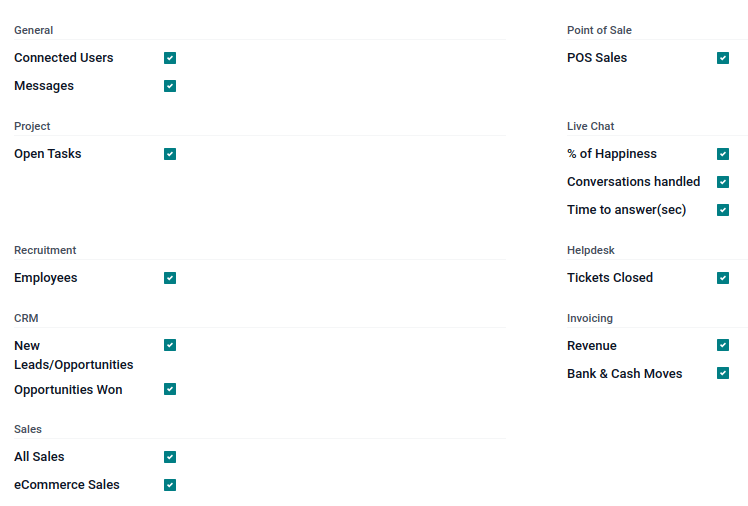
- عمومی
کاربران متصل
پیامها
- پروژه
وظایف باز
- استخدام
کارمندان
- مدیریت ارتباط با مشتری (CRM)
سرنخها/فرصتهای جدید
فرصتهای برنده شده
- فروش
همه فروشها
فروشهای تجارت الکترونیکی
- پایانه فروش
فروشهای پایانه فروش
- گفتگوی آنلاین
درصد رضایت
مکالمات مدیریت شده
زمان پاسخدهی (ثانیه)
- مرکز پشتیبانی
تیکتهای بسته شده
- صورتحسابها
درآمد
انتقالهای نقدی و بانکی
گیرندگان¶
گیرندگان ایمیل خلاصه عملکرد در تب گیرندگان فرم قالب ایمیل اضافه میشوند.
برای افزودن گیرنده، به بروید و روی پیکربندی ایمیلهای خلاصه عملکرد کلیک کنید. سپس، ایمیل مورد نظر را انتخاب کنید و تب گیرندگان را باز کنید.
برای افزودن یک گیرنده، روی افزودن سطر کلیک کنید تا پنجره افزودن گیرندگان ظاهر شود. در این پنجره میتوانید تمام گیرندگانی که امکان اضافه شدن دارند را ببینید.
از پنجره باز شده، کادر کنار نام کاربر(ها) را علامت بزنید و روی دکمه انتخاب کلیک کنید.
برای حذف کاربر به عنوان گیرنده، روی آیکون ❌ (حذف) در سمت چپ کاربر در لیست صفحه گیرندگان کلیک کنید.
برای اعمال تغییرات ذخیره را کلیک کنید.
ایجاد ایمیلهای خلاصه عملکرد¶
برای ایجاد ایمیل خلاصه عملکرد جدید، به بروید و روی پیکربندی ایمیلهای خلاصه عملکرد کلیک کنید. سپس، برای ایجاد یک ایمیل جدید، روی دکمه جدید کلیک کنید.
یک صفحه جداگانه با قالب خالی ایمیل خلاصه عملکرد ظاهر میشود که شامل تنظیمات قابل ویرایش مختلف است، از جمله:
نام ایمیل: نام ایمیل خلاصه.
دوره تکرار: کنترل کنید که ایمیلهای خلاصه هر چند وقت یک بار ارسال شوند (روزانه، هفتگی، ماهانه یا سه ماهه).
تاریخ ارسال بعدی: تاریخی که ایمیل خلاصه دوباره ارسال خواهد شد
تب KPIs: هر کدام از KPIهای محاسبه شده که در ایمیلهای خلاصه ظاهر خواهند شد را فعال/غیرفعال کنید. هر کادر علامتدار نشانه فعال شدن آن در ایمیل خلاصه است. بخش مربوط به شاخصهای کلیدی عملکرد (KPI) را مشاهده کنید.
تب گیرندگان: افزودن/حذف کاربرانی که ایمیلهای خلاصه را دریافت میکنند. به بخش گیرندگان مراجعه کنید.
در این قسمت، به ایمیل یک نام مشخص کنید، دوره تکرار را مشخص کنید، KPIهای مورد نظر را انتخاب کنید و در صورت نیاز گیرندگان را اضافه کنید.
پس از کلیک روی ذخیره، ایمیل سفارشی جدید به عنوان گزینه انتخاب در فیلد ایمیل خلاصه موجود است، که در بخش قرار دارد.
تعریف KPIهای سفارشی با استودیو¶
همه KPIها در قالب ایمیل خلاصه، در تب KPIs، قابل سفارشیسازی با استفاده از استودیو هستند.
هشدار
در صورتی که نیازمند نصب برنامه استودیو باشید، هزینههای بیشتری به اشتراک پایگاه داده اعمال میشود.
برای شروع، روی آیکون 🛠️ (ابزارها) در گوشه بالا سمت چپ صفحه کلیک کنید. این لینک به برنامه استودیو است.
برای ایجاد فیلدهای بیشتر، باید دو فیلد در شیء خلاصه عملکرد ایجاد کنید:
یک فیلد بولین با نام
kpi_myfieldایجاد کرده و آن را در تب KPIs نشان دهید.یک فیلد محاسبه شده با نام
kpi_myfield_valueایجاد کنید که KPI سفارشی شما را محاسبه میکند.شاخصهای کلیدی عملکرد (KPIs) را در تب KPI انتخاب کنید.
نکته
فایل منبع برای هدایت برنامهنویس در کدنویسی فیلد محاسبه شده در این لینک در دسترس است.
همچنین ببینید
کاربران همچنین میتوانند در تب گیرندگان و سپس منوی سه نقطه عمودی (kebab) کلیک کنند و این نما را ویرایش کنند. برای تغییر این تب، روی ویرایش نمای لیست یا ویرایش نمای فرم کلیک کنید.
جدول مرجع مقادیر محاسبه شده¶
برچسب |
مقدار |
|---|---|
کاربران متصل |
|
پیامهای ارسال شده |
|
سرنخهای جدید |
|
فرصتهای برده |
|
وظایف باز |
|
تیکتهای بسته شده |
|
% خوشحالی |
|
مکالمات رسیدگی شده |
|
زمان پاسخگویی (ثانیه) |
|
تمام فروشها |
|
فروشهای تجارت الکترونیکی |
|
درآمد |
|
انتقالهای بانکی و نقدی |
|
فروشهای پایانه فروش |
|
کارمندان جدید |
|